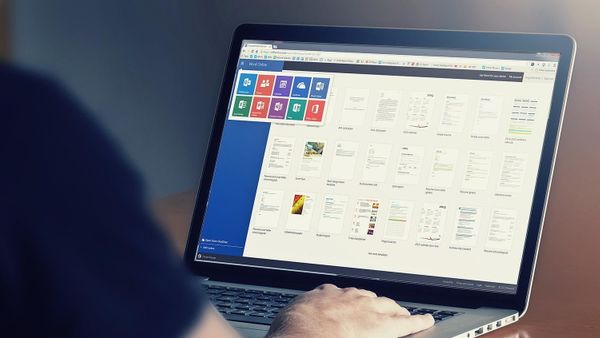Suka kesel sendiri kan kalau kamu copy paste bahan tulisan dari internet ke word dan hasilnya malah jadi renggang dan berantakan? Tulisan di Word renggang dan berantakan memang akan mempersulit, terlebih lagi jika waktu deadline mengumpulkan tugas dan kerjaan tinggal sebentar. Rasanya tentu melelahkan jika harus mengedit satu persatu, atau harus mengetik ulang.
Meskipun copy paste dari internet bukanlah satu-satunya penyebab teks di word menjadi renggang dan berantakan. Hal ini juga bisa terjadi ketika kamu membuka file dokumen di versi word yang berbeda. Misalnya dokumen pada word 2007 yang dibuka pada word versi 2003. Namun jangan khawatir, ternyata ada lho cara merapika tulisan di word yang renggang dan berantakan saat copas dari internet. Yuk simak tutorial berikut ini.
Tutorial Cara Merapikan Tulisan di Word yang Renggang
Cara merapikan tulisan yang renggang hasil copy paste di internet yang mudah menggunakan fitur find and replace.Tutorial merapikan tulisan yang satu ini sangat mudah diikuti dan tidak membutuhkan aplikasi tambahan atau bantuan apapun. Kamu bisa memanfaatkan fitur find and replace yang sudah ada di Microsoft word. Berikut ini langkah –langkahnya.

Tutorial Cara Merapikan Tulisan di Word yang Renggang (pinimg)
- Langkah pertama adalah select atau block semua tulisan yang berantakan dengan menggunakan CTRL+A supaya lebih cepat. Selanjutnya pilih Clear Formatting pada tab style di menu Home.
- Langkah selanjutnya yang perlu dilakukan adalah mengatur dan memperbaiki spasi yang terlalu lebar di antara katanya. Cara ini bisa dilakukan dengan manfaatkan fitur find and replace. Kamu bisa menggunakan kombinasi CTRL+H sebagai jalan pintasnya. Setelah itu akan muncul toolbox untuk pengaturan find and replace.
- Setelah muncul toolbox find and replace, yang perlu kamu lakukan adalah dengan menulis pada kolom pertama yaitu spasi 2x. Sedangkan pada kolom ke dua diisi dengan spasi 1x. Kemudian pilih, Replace All.
- Jika dirasa kurang sempurna, kamu bisa mengulangi cara di atas hingga muncul pemberitahuan bahwa semuanya telah diganti, dan telah menunjukkan angka 0.
- Sekarang kamu bisa memeriksa kembali apakah tulisan di word sudah rapi dan tidak berantakan lagi.
Nah itulah dia tutorial cara merapikan tulisan di Word yang renggang dan berantakan saat copas dari internet. Tentunya cara ini sangat mudah hanya dengan menggunakan fitur Find and replace pada Microsoft Word. Sekarang ngerjain tugas tidak perlu repot lagi kan? Yuk, simak juga cara melihat password di chrome melalui komputer. Semoga bermanfaat.